Nisan ayında güncellendi 2024: Optimizasyon aracımızla hata mesajları almayı bırakın ve sisteminizi yavaşlatın. şimdi al Bu bağlantıyı
- Indirin ve yükleyin onarım aracı burada.
- Bilgisayarınızı taramasına izin verin.
- Araç daha sonra Bilgisayarını tamir et.
Günümüzde birçok dizüstü bilgisayar ve tablet genellikle bir dokunmatik ekranla donatılmıştır. Üreticiler ayrıca dokunmatik ekran deneyimini geliştirmek istiyor. Bu, klavye gibi harici giriş cihazlarını kullanmak istemeyen kullanıcılar için gerçekten iyidir.

Ne yazık ki, dokunmatik ekranla ilgili bazı sorunlar olabilir ve birçok kullanıcı Lenovo'nun çalışmayan dokunmatik ekran sorunlarını bildiriyor. Lenovo dokunmatik ekranınız çalışmıyorsa, teknik çözümleri denemeden önce tüm çevre birimlerinin bağlantısını kesip aygıtınızı yeniden başlatmak isteyebilirsiniz.
Lenovo dokunmatik ekranınız hala çalışmıyorsa, sorunu çözmek için aşağıdaki yöntemleri deneyin.
Cihazınızı yeniden başlatın
En kolay çözüm, cihazınızı yeniden başlatmaktır. Bilgisayarınızın hasar sorunlarını giderebilir ve dokunmatik ekranınızı geri yükleyebilir. Bunu deneyebilir ve probleminizi çözüp çözmediğini görebilirsiniz.
Windows Sorun Gidericiyi çalıştırın
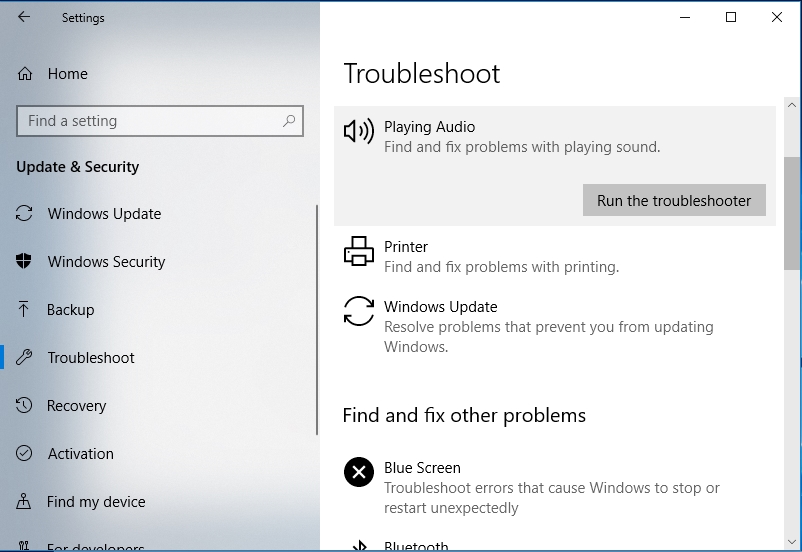
Donanım ve Çevre Birimleri Sorun Giderici, çevre birimlerinizde ve ekipmanınızda sorun gidermek için kullanabileceğiniz yerleşik bir Windows yardımcı programıdır. Aracı sadece birkaç fare tıklamasıyla başlatabilirsiniz.
Adım 1. Ayarlar uygulamasını açmak için Windows + I tuşlarına basın.
Adım 2: Güncelleme ve Güvenlik> Sorun Giderme'ye gidin.
Adım 3: "Donanım ve Çevre Birimleri" ne gidin ve "Sorun Giderme" ye tıklayın.
Bu araç, ilgili sorunları aramaya başlar. Kurtarma stratejileri bulunursa, Düzeltmeyi Uygula'yı tıklamanız yeterlidir. Ardından dokunmatik ekranın düzgün çalışıp çalışmadığını görmek için Lenovo cihazınızı yeniden başlatın.
HID özellikli dokunmatik ekranı devre dışı bırakın ve yeniden etkinleştirin

Bu, diğer dokunmatik ekranlı aygıtlar için çalışan ve Lenovo dokunmatik ekran monitörünüzde size yardımcı olabilecek oldukça basit bir çözümdür.
- Başlat'ı açın ve Aygıt Yöneticisi'ni arayın. Açmak için sonuçlar listesinde Aygıt Yöneticisi'ne tıklayın.
- Aygıt Yöneticisi açıldığında, Kullanıcı Arabirimi Aygıtları bölümüne gidin ve genişletin.
- Kullanıcı Arayüz Cihazları altında, bir HID uyumlu dokunmatik ekran.
- Sağ tıklayın ve Devre Dışı Bırak'ı seçin. Devre dışı bırakmak istediğinizden emin olup olmadığınız sorulabilir. Ardından "Evet" i tıklayın.
- HID özellikli dokunmatik ekrana tekrar sağ tıklayın ve Etkinleştir öğesini seçin.
- Bundan sonra, dokunmatik ekranlı cihazınız çalışmalıdır.
Nisan 2024 Güncellemesi:
Artık bu aracı kullanarak, sizi dosya kaybına ve kötü amaçlı yazılımlara karşı koruma gibi bilgisayar sorunlarını önleyebilirsiniz. Ek olarak, bilgisayarınızı maksimum performans için optimize etmenin harika bir yoludur. Program, Windows sistemlerinde oluşabilecek yaygın hataları kolaylıkla düzeltir - mükemmel çözüm parmaklarınızın ucundayken saatlerce sorun gidermeye gerek yoktur:
- 1 Adım: PC Onarım ve Doktoru İndirme Aracı'nı indirin (Windows 10, 8, 7, XP, Vista - Microsoft Altın Sertifikalı).
- 2 Adımı: “Taramayı Başlat”PC sorunlarına neden olabilecek Windows kayıt defteri sorunlarını bulmak için.
- 3 Adımı: “Hepsini tamir et”Tüm sorunları düzeltmek için.
Gördüğünüz gibi, bu basit bir çözüm ve kullanıcılar başarıyla çözdüklerini bildiriyor dokunmatik ekran sorunları diğer üreticilerin dokunmatik ekranlı cihazlarında. Bununla birlikte, bunu bir Lenovo dokunmatik ekran monitörüyle denememek için hiçbir neden yoktur.
Lenovo dokunmatik ekranlı aygıtlar için başka çözümler arıyorsanız, yakın zamanda Lenovo Edge 15'teki dokunmatik ekranın nasıl düzeltileceğini ele aldık. Bunu da kontrol etmek isteyebilirsiniz.
Windows 10'da dokunmatik ekranın nasıl devre dışı bırakılacağını öğrenmek istiyorsanız, ne yapmanız gerektiğini öğrenmek için bu makaleyi okuyun.
En son Windows güncellemelerini yükleyin

Bilgisayarınızda en son Windows işletim sistemi güncellemelerinin yüklü olduğundan emin olun. Microsoft, sistem kararlılığını iyileştirmek ve çeşitli sorunları gidermek için sürekli olarak güncellemeler yayınlamaktadır.
Dokunmatik ekran sorunu gerçekten yaygın bir Windows 10 hatasıysa, Microsoft bunun için zaten bir düzeltme sağlamış olabilir.
Windows Update alanına erişmek için, arama kutusuna "güncelle" yazmanız yeterlidir. Ardından Windows Güncelleme Merkezi'ne gidin, güncellemeleri kontrol edin ve mevcut güncellemeleri yükleyin.
Lenovo Destek ile iletişime geçin
Yukarıdaki yöntemlerden hiçbiri yanıt vermeyen dokunmatik ekranı düzeltmenize yardımcı olmazsa, Lenovo desteğine başvurmanız gerekebilir. Sorunu çözmenize ve cihazı onarmanıza veya değiştirmenize yardımcı olabilirler.
Uzman İpucu: Bu onarım aracı, depoları tarar ve bu yöntemlerden hiçbiri işe yaramadıysa, bozuk veya eksik dosyaları değiştirir. Sorunun sistem bozulmasından kaynaklandığı çoğu durumda iyi çalışır. Bu araç, performansı en üst düzeye çıkarmak için sisteminizi de optimize eder. tarafından indirilebilir Burayı tıklatarak

CCNA, Web Geliştirici, PC Sorun Giderici
Ben bir bilgisayar tutkunuyum ve pratik bir IT Professional'ım. Bilgisayar programlama, donanım sorunlarını giderme ve onarım konularında yıllarca deneyimim var. Web Geliştirme ve Veritabanı Tasarımı konusunda uzmanım. Ayrıca Ağ Tasarımı ve Sorun Giderme için CCNA sertifikam var.

